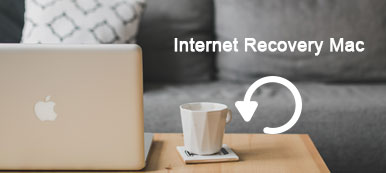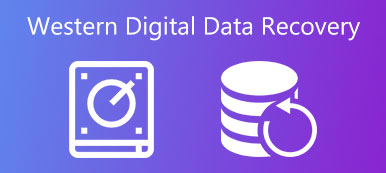U moet in zulke problemen zijn geweest dat u per ongeluk bestanden wist of zelfs een hele partitie op uw computer formatteert. Eigenlijk hoeft u zich geen zorgen te maken, want een betrouwbare oplossing voor gegevensherstel kan u helpen al deze belangrijke gegevens te herstellen en zelfs de verloren partitie zelf te herstellen. Gratis partitieherstel is een grote hulp voor u om uw verloren of per ongeluk verwijderde bestanden te herstellen. Dus volg ons voor meer informatie over wat u moet doen voor gratis partitieherstel.
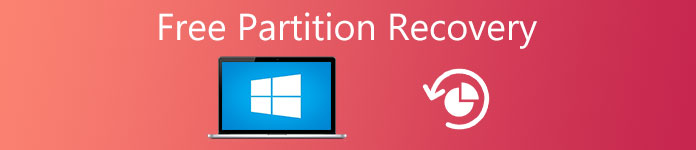
- Deel 1. Wat is Free Partition Recovery
- Deel 2. Stappen voor gratis herstel van partities
- Deel 3. Beste gratis partitiehersteltool – Android-gegevensherstel
Deel 1. Wat is Free Partition Recovery
Omdat je vastzit in het dilemma waarbij je per ongeluk een aantal belangrijke partities hebt verwijderd en de manier om ze terug te krijgen niet kunt vinden, zou je onze methode moeten proberen: gratis partitieherstel uitvoeren met een betrouwbare hersteltool. En voordat we u de stappen voor gratis partitieherstel gaan vertellen, moet u weten wat gratis partitieherstel precies is.
Gratis partitionering: wat is een partitie
Voordat u een definitie van gratis partitieherstel krijgt, moet u eerst weten wat een partitie is. De fysieke schijf kan worden onderverdeeld in verschillende logische schijven (zoals "C:", of "D:" enzovoort), ook wel "volumes" genoemd. De Master Boot Record (MBR) en Extended Partition Pointers (EPP's) worden gebruikt om informatie vast te houden over hoeveel volumes er op de fysieke schijf staan en waar ze zich bevinden. MBR en EPP's kunnen een enkele fysieke schijf opsplitsen in meer dan vier logische volumes. Een partitie die in MBR is gedefinieerd, wordt Primaire partitie genoemd en de partitie die in EPP's is gedefinieerd, wordt Logical Drive genoemd. Deze tabellen (MBR en EPP's) worden gezamenlijk partitietabel genoemd. De set van de EPP-blokken wordt Extended Partition genoemd. Hier zijn enkele typische indelingsindelingen.
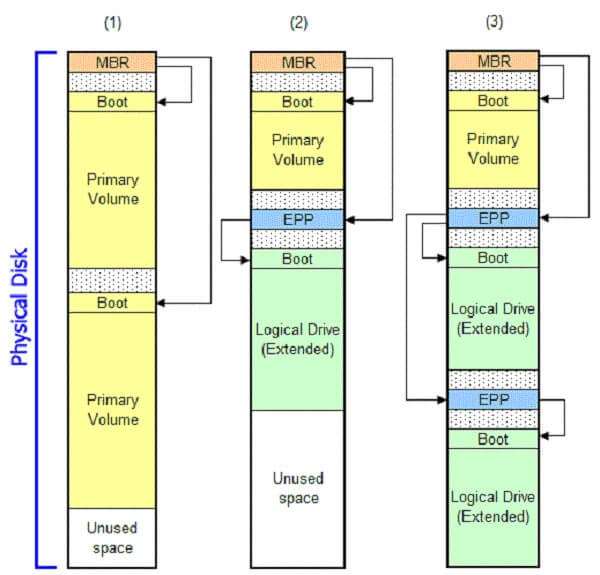
Gratis herstelpartitie: waarom Partition Recovery nodig is
Nadat u weet wat een partitie is, moet u ook begrijpen waarom gratis herstel van partities nodig is wanneer u per ongeluk uw bestanden hebt verwijderd. Partitietabellen worden om verschillende redenen beschadigd en veroorzaken verschillende symptomen. Hier zijn enkele meest voorkomende situaties:
1. Sommige delen verdwijnen gewoon. Schijfbeheer kan niet-toegewezen ruimte of iets raar tonen waar het volume hoort te zijn.
2. Het systeem kan weigeren te starten met berichten die lijken op "Slechte of ontbrekende partitietabel", "Fout bij laden van besturingssysteem" of helemaal zonder berichten.
3. In zeldzame gevallen wordt het blauwe Windows-scherm STOP: INACCESSIBLE_BOOT_DEVICE veroorzaakt door de beschadigde partitietabel.
Hier zijn enkele typische partitiebeschadigingsprofielen.
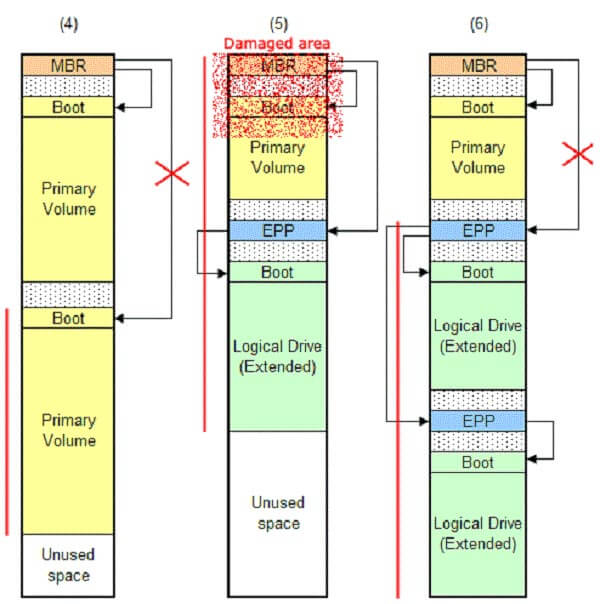
Is Free Partition Recovery mogelijk?
Partitieverlies komt niet zo vaak voor als gegevensverlies. Dit probleem is echter veel moeilijker dan eenvoudig gegevensverlies. Als een partitie eenmaal ontbreekt, kunnen alle gegevens die erin zijn opgeslagen voor altijd verdwenen zijn. Dit kan je gek maken. Als er geen belangrijke gegevens in de ontbrekende partitie staan, kunnen gebruikers het probleem eenvoudig oplossen door een nieuwe partitie te maken of de harde schijf opnieuw te partitioneren. Helaas is het vaak niet het geval. Meestal bevat de verloren partitie veel waardevolle gegevens en het verlies ervan zou u enorme verliezen opleveren. Dus is het mogelijk om verwijderde partities te herstellen? Natuurlijk! Ongeacht de redenen voor partitieschade, er zijn altijd oplossingen om het probleem op te lossen. Raadpleeg gewoon het volgende deel.
Deel 2. Stappen voor gratis herstel van partities
Nu je al weet wat een partitie is en waarom we een gratis partitieherstel nodig hebben, moet je nieuwsgierig zijn naar de stappen voor het gratis herstel van partities. Volg ons nu en leer meer over wat u moet doen voor gratis partitieherstel.
Eerst moet je een betrouwbare gratis tool voor het herstellen van partities downloaden. Hier halen we twee gratis herstelsoftware voor de beste partities op de markt, Apeaksoft Data Recovery en Windows Data Recovery.
Gratis partitie herstellen met Apeaksoft Data Recovery
- Het is professioneel om de verwijderde bestanden te herstellen van een USB-stick, prullenbak, harde schijf, geheugenkaart, enz.
- Het herstelt afbeeldingen in JPG, TIFF / TIF, PNG, BMP, GIF, PSD, CRW, CR2, NEF, ORF, RAF, SR2, MRW, DCR, WMF, DNG, ERF, RAW, etc.
- Het haalt de mediabestanden op in de indelingen AVI, MOV, MP4, M4V, 3GP, 3G2, WMV, SWF, MPG, AIFF, M4A, MP3, WAV, WMA, MID / MIDI, enz.
- Documenten zoals DOC / DOCX, XLS / XLSX, PPT / PPTX, PDF, CWK, HTML / HTM, INDD, EPS, enz. Kunnen worden teruggevorderd.
- E-mail en andere gegevens zoals ZIP, RAR, SIT en meer worden ondersteund om terug te komen.
- Compatibel met Windows 10 / 8.1 / 8 / 7 / Vista / XP (SP2 of hoger).
Stap voor 1. Gegevensherstel downloaden, installeren en uitvoeren op uw computer. In de hoofdinterface moet u het gegevenstype aanvinken. Hier nemen we Video als voorbeeld.
Vervolgens moet u het vrije partitie station selecteren waar u de gegevens voor het scannen hebt verwijderd.
Klik ten slotte op Scannen om de verwijderde videobestanden te starten.

Stap voor 2. Nadat de scan is voltooid, ziet u de map met gegevenstypes. Hier vindt u de bestanden gesorteerd op de verschillende mappen. Vink ze één voor één aan en klik op Recover-toets om de verwijderde bestanden terug te vinden op je computer. Hiermee kunt u gegevens herstellen uit de Prullenbak met gemak.

Bekijk deze videodemo om meer te weten te komen over Apeaksoft Data Recovery.


Gratis partitieherstel met Windows Data Recovery
Om verloren of verwijderde partities te herstellen, moet u de optie "Kan station niet vinden" in het scherm "Locatie selecteren" van uw herstelsoftware gebruiken. Dit komt omdat deze optie bedoeld is om verloren partities te herstellen. Hier komen de stappen om de verwijderde partitie te herstellen.
Stap voor 1. Start de software en kies het type gegevens dat u wilt herstellen in het scherm "Selecteer wat u wilt herstellen" door een vinkje op de gewenste selectievakjes te plaatsen. Klik op de knop "Volgende".
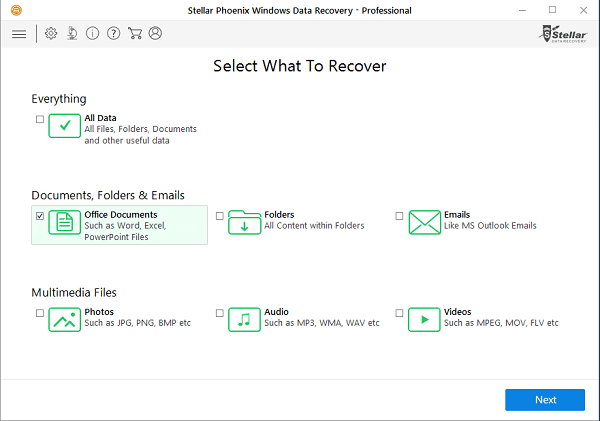
Stap voor 2. Kies "Kan station niet vinden" in het scherm "Locatie selecteren" door het betreffende selectievakje aan te vinken. Schakel vervolgens de optie Diepe scan in / uit, afhankelijk van uw eigen behoefte en klik op het tabblad "Scannen". Dit is voor de software om het scannen van de geformatteerde schijven te starten. U kunt beter Deep Scan inschakelen voor gratis partitieherstel.
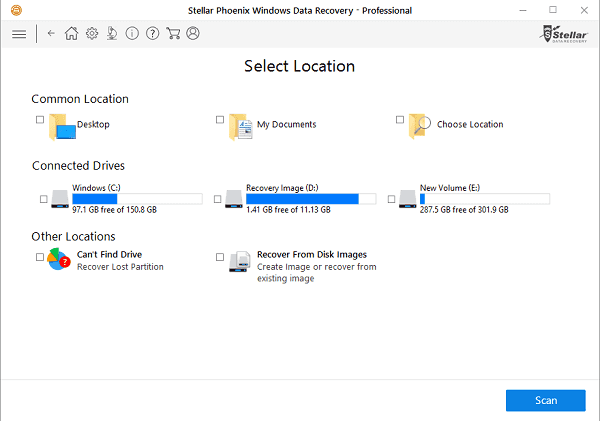
Stap voor 3. Na het voltooien van de scan verschijnt "Selecteer harde schijf om verloren partities te herstellen". In het gedeelte Select Drive van de interface worden alle aangesloten stations met details weergegeven. Kies het station om te zoeken naar verloren partities en klik op de knop "Zoeken". De software zoekt dan naar de verloren partities.
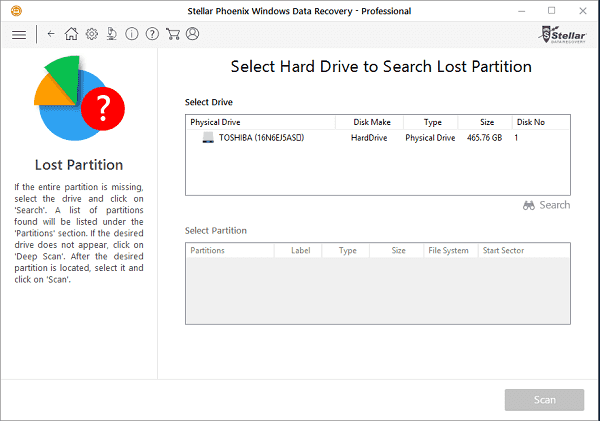
Stap voor 4. Alle verloren partities die door de software zijn gedetecteerd, worden vermeld in de sectie "Partities gevonden". Kies de partitie die u wilt herstellen en klik op de knop "Scannen" om het scanproces voort te zetten.
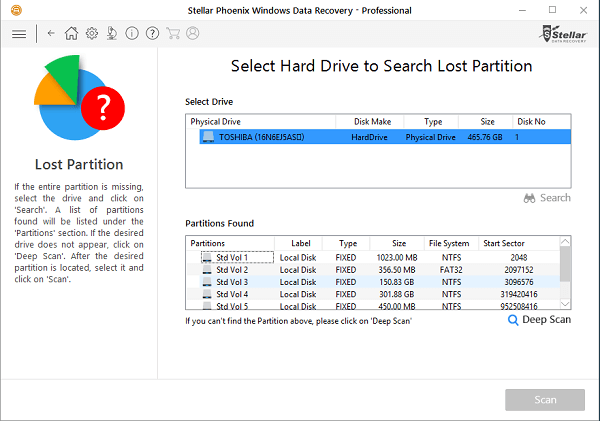
Deel 3. Gratis alternatief voor partitioneringsherstel voor Android
Als je verloren of per ongeluk verwijderde partities wilt herstellen, moet je een gratis hulpmiddel voor het herstellen van partities hebben om het te maken. Android Data Recovery is de beste app voor gegevensherstel voor Android. Met de herstelsoftware kunt u verwijderde sms-berichten, foto's, contacten, oproepgeschiedenis, video's, muziek en andere verloren documentbestanden herstellen van uw Android-telefoons, tablets en SD-kaarten. Of je nu je bestanden bent kwijtgeraakt door verkeerd verwijderen, rooten, upgraden, formatteren op een geheugenkaart, aanvallen door virussen, of omdat je bent neergestort, kapot bent gegaan of je apparaat hebt laten vallen in water, deze gratis partitie recovery-software kan de belangrijke gegevens op je apparaat redden.
Belangrijkste kenmerken:
1. Het is compatibel met 5000 + Android draagbare apparaten zoals Samsung, Motorola, Sony, HTC, Google Nexus, etc.
2. Hiermee kunt u gegevens herstellen die verloren zijn gegaan in verschillende scenario's: fabrieksherstel, OS-update, apparaat dat vastzit zonder te reageren, apparaat vergrendeld of wachtwoord vergeten, rooting-fout, enz.
3. Het kan verwijderde of verloren gegevens herstellen van Android-telefoons en tablets, waaronder Samsung, HTC, LG, Sony, Motorola, Huawei, Google, Sharp, etc.
4. Hiermee kunt u eenvoudig een back-up maken en uw gegevens beheren op uw Windows-computer of Mac met de USB-kabel.

Conclusie
Hoewel een ramp met partitieverlies erg moeilijk is om mee om te gaan, kan een betrouwbare hersteltool het nog steeds redden. U moet dus niet al te bang zijn om iets te doen nadat u hebt ontdekt dat de partitie met daarin opgeslagen nuttige gegevens ontbreekt. Zelfs gratis herstel van partities is mogelijk als u zich op tijd wendt tot handige tools.